ここでは、クラスタリソース管理機構(以降、CRM)が管理するリソースデータベースを設定する方法について説明します。
CRMのリソースデータベースの設定は、以下の手順で行います。
初期構成設定
CRMが管理するリソースデータベースの設定を行います。
自動構成
システムに接続されているハードウェア装置(ディスク、回線切替装置、ネットワークインタフェースカード)をCRMが管理するリソースデータベースに登録します。
注意
登録するネットワークインタフェースカードは、ifconfig(1M)コマンドをplumb up状態で実行した場合の出力情報で確認できます。
CRMのリソースデータベースの設定はCRMメインウィンドウから行います。CRMメインウィンドウは以下の手順で表示します。
◆操作手順
Web-Based Admin View 操作メニューの<PRIMECLUSTER>カテゴリから<Global Cluster Services>を選択し、さらに<Cluster Admin>を選択します。
“Cluster Admin”画面が表示されますので、そこから[crm]タブを選択します。
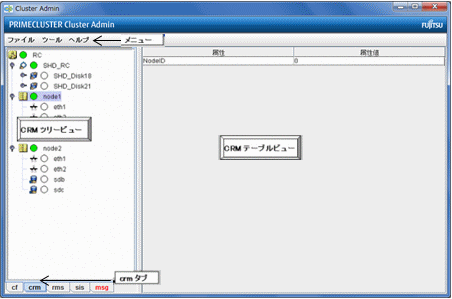
画面に表示される各エリアは次のとおりです。
メニューを表示します。CRMメインウィンドウのメニューは、“7.1.2.1.3 運用操作”を参照してください。
CRMに登録されているリソースをツリー構造で表示します。
ツリーに表示されるアイコンの色と状態の詳細に関しては、“7.1.2.1 表示する資源の種類”を参照してください。
CRMツリービューで選択されているリソースの属性情報を表示します。表示内容に関しては“7.1.2.2 リソース詳細情報”を参照してください。
CRMが管理するリソースデータベースの設定を行います。
初期構成設定を行う際は、クラスタを構成するすべてのノードが起動し、CFの構築が完了している必要があります。
◆操作手順
メニューから[ツール]-[初期構成設定]を選択します。
図5.28 クラスタリソース管理機構の画面
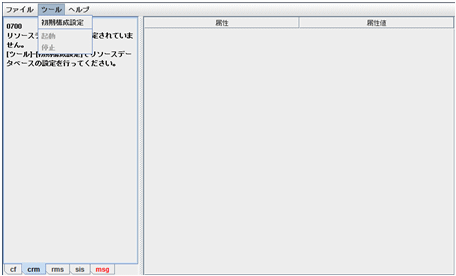
注意
初期構成設定メニューは、リソースデータベースが設定されていない場合のみ選択できます。
初期構成設定画面が表示されます。
図5.29 初期構成設定画面
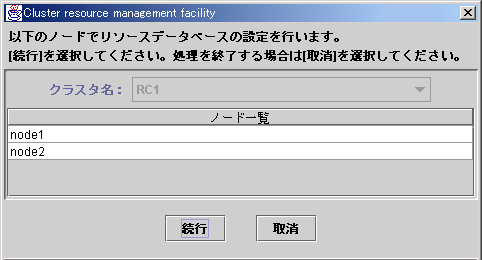
リソースデータベースを構築するクラスタのクラスタ名が表示されます。ここに表示されるクラスタ名は、CFで設定したクラスタ名です。
リソースデータベースを構築するノードの一覧が表示されます。
注意
CFで構築したクラスタに登録したノードとここに表示されるノードが一致していることを確認してください。
一致していなかった場合は、以下を確認してください。
“Cluster Admin”画面の[cf]タブを選択して表示される、すべてのノードが Upになっているか。
全ノードでWeb-Based Admin Viewが起動しているか。
確認方法については、“4.2.3.2 Web-Based Admin Viewの起動確認”を参照してください。
表示されているクラスタに対して、リソースデータベースの設定を行います。
[ノード一覧]で表示されているすべてのノードで初期構成設定が実行されます。
画面を終了し、処理を実行しません。
表示内容を確認し<続行>を選択すると、初期構成設定が開始されます。
初期構成設定を実行中は、以下の画面が表示されます。
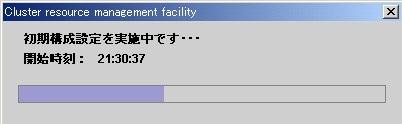
初期構成設定が終了すると、以下のメッセージが表示されます。
<確認>を選択すると、自動構成画面が表示されます。自動構成については“5.1.3.2 自動構成”を参照してください。
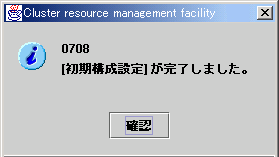
注意
CRMメインウィンドウでの操作中に表示されたメッセージ、およびメッセージダイアログのフレームタイトルが“Cluster resource management facility”となっているメッセージが表示された場合は、“PRIMECLUSTER 活用ガイド<メッセージ集>”の“3.2 CRMビューのメッセージ”および“第4章 FJSVcluster 形式のメッセージ”を参照してください。
CRMメインウィンドウから初期構成設定を実施した後、Global Disk Services 画面からディスククラスの追加・削除・名前の変更を行う場合は、Cluster Admin画面を閉じてから操作を行ってください。
自動構成では、システムに接続されているハードウェア装置(ディスク、回線切替装置、ネットワークインタフェースカード)をリソースデータベースに登録します。
◆操作手順
以下のいずれかの方法で自動構成画面を表示します。
初期構成設定が終了したときに表示される「0708 [初期構成設定]が完了しました」のメッセージに応答する。
Cluster AdminのCRMメインウィンドウのCRMツリービューから、最上位に表示されているクラスタ名を選択した状態で、[ツール]-[自動構成]を選択する。
図5.30 自動構成画面
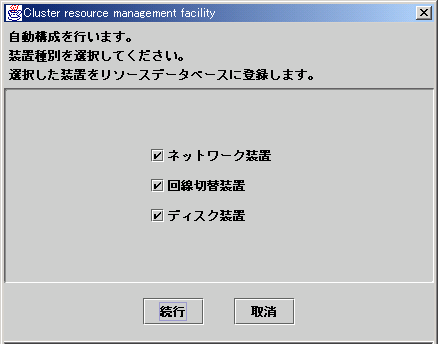
ネットワークインタフェースを自動検出し、リソースデータベースに登録します。
業務LAN引継ぎを使用する場合は、必ず選択してください。
接続されている回線切替装置を自動検出し、リソースデータベースに登録します。
回線引継ぎ機能を使用する場合は、必ず選択してください。
Oracle Solaris 11環境では選択しないでください。
接続されている共用ディスク装置を自動検出し、リソースデータベースに登録します。
システムディスクミラーを使用する場合や、共用ディスク装置引継ぎGDS(Global Disk Services)、GFS (Global File Services)を使用する場合は、必ず選択してください。
注意
マルチパスディスク制御を使用して共用ディスク装置の設定をするとき、構成によっては、以下のメッセージがコンソールに表示されることがあります。
WARNING: mphd2048: paths setup information of command is reverse against device one. WARNING: mphd2049: paths setup information of command is reverse against device one.
このメッセージは、マルチパスディスク制御の想定しているマルチパスディスク接続状態と、実際のマルチパスディスクの接続状態に違いが検出されたことを示します。この後、マルチパスディスク制御は実際の接続状態に合わせて自動的に再構成しますので問題ありません。このメッセージは無視してください。
パトロール診断を行うハードウェアとして共用ディスク装置を指定する場合、共用ディスク装置の物理ディスク名(c1t4d0など)がすべてのノードで同じになるように設定してから、自動構成を実行してください。共用ディスク装置の物理ディスク名がノードごとに異なる場合、パトロール診断を行うハードウェアに共用ディスク装置を設定することはできません。
PRIMECLUSTERの自動リソース登録で登録できるディスク数には上限があります。上限を超える数のディスクは登録しないでください。
各ノード配下に登録できるディスク数の上限は以下のとおりです。
ノード増設を計画されている場合は、増設後のノード数でディスク数を見積もってください。
ノード数 | 上限ディスク数 |
|---|---|
1 | 7500 |
2 | 5000 |
3 | 3750 |
4 | 3000 |
選択した装置種別を自動検出し、リソースデータベースへ登録します。
画面を終了し、処理を実行しません。
装置種別を選択し、<続行>を選択します。
以下の流れで処理が実行されます。
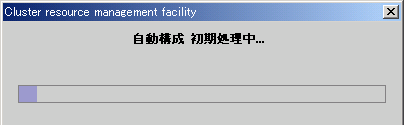
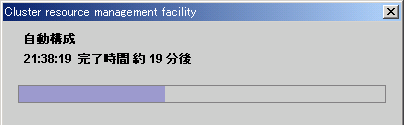
自動構成が完了すると、以下のメッセージが表示されます。
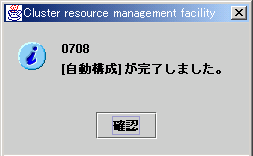
初期構成設定、自動構成が完了すると、以下のような画面になります。
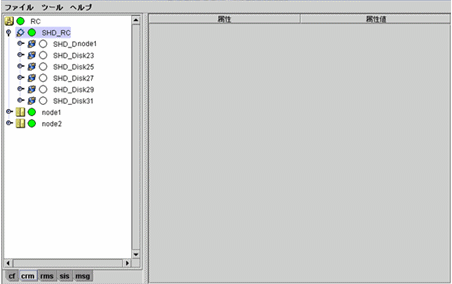
自動構成が完了したら、CRMメインウィンドウを参照し、共用ディスク装置自動検出によるリソース登録が正常に完了していることを確認してください。
確認のポイントは以下のとおりです。初期構成設定のCRMメインウィンドウで、選択した装置のリソースについて確認してください。
実際の装置構成よりも共用ディスク装置のリソースの数が少なくないか
共用ディスク装置以外のディスクが共用ディスク装置として登録されていないか
実際の装置構成よりも業務LANのリソースの数が少なくないか
接続されている回線切替装置がすべて表示されているか
上記のように、実際の装置構成とリソースが対応していない場合は、以下の原因により自動検出できなかった可能性があります。
本体装置とディスクアレイ装置との接続経路の異常(ケーブル抜け等)
ディスクアレイ装置側がレディ状態でなかった
ネットワークアダプタの異常
ネットワークアダプタのドライバの異常
回線切替装置が正しく接続されていない
回線切替装置の電源が投入されていない
正しくリソースが登録されていない場合は、上記の原因の見直しを実行後、CRMメインウィンドウから[ツール]-[自動構成]を実行して、再度リソースの登録を行ってください。
注意
CRMメインウィンドウでの操作中に表示されたメッセージ、およびメッセージダイアログのフレームタイトルが“Cluster resource management facility”となっているメッセージが表示された場合は、“PRIMECLUSTER 活用ガイド<メッセージ集>”の“3.2 CRMビューのメッセージ”、および“第4章 FJSVcluster 形式のメッセージ”を参照してください。
CRMメインウィンドウから自動構成を実施した後、Global Disk Services 画面からディスククラスの追加・削除・名前の変更を行う場合は、Cluster Admin画面を閉じてから操作を行ってください。
自動構成時に以下のメッセージがコンソールに表示されることがあります。
「FJSVcluster: エラー: dcmevmd: 6000: 内部異常が発生しました。
(function:_evm_res_all_callback detail:0x9060b00-0x4-0-0)」
このメッセージが表示された場合、リソースデータベースに登録されたハードウェア装置がすべてCRMメインウィンドウのCRMツリービューに表示されてない可能性があります。Cluster Admin画面を再起動し、CRMメインウィンドウを再表示してください。